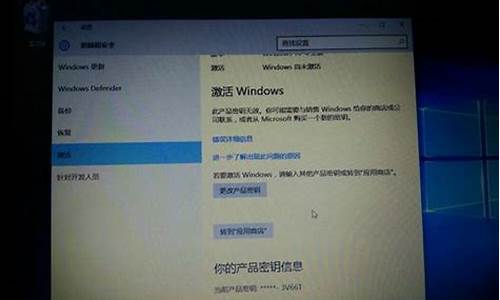重做电脑系统打不开-重做系统电脑打不开了
1.电脑打不开怎么用u盘做系统|电脑打不开U盘重做系统教程
2.电脑重装系统后文件打不开
3.电脑重做系统D盘打不开要格式化怎么办
电脑打不开怎么用u盘做系统|电脑打不开U盘重做系统教程

电脑有系统才能正常打开,不过在系统发生故障时,电脑同样打不开,电脑打不开时需要重做系统,而且需要用U盘或光盘重做,现在更多的人使用u盘做系统,那么电脑打不开怎么用U盘做系统呢?其实方法并不难,下面小编跟大家分享电脑打不开U盘重做系统教程。
重做须知:
1、由于电脑打不开,制作启动U盘必须借助另一台可用的电脑
2、如果运行内存2G及以下重做32位系统,如果内存4G及以上,选择64位系统
3、重做系统前需备份C盘和桌面文件,如果系统损坏,则进入PE备份
4、如果连U盘pe都无法进入,说明是硬件问题,需找人检查维修或更换硬件
相关阅读:
uefigpt模式u盘启动安装win7步骤
系统崩溃进pe备份C盘桌面数据方法
一、重装准备工作
1、可用电脑一台,U盘一个
2、系统下载:中关村ghostwin764位精简极速版V2017.10
3、4G及以上U盘:大白菜u盘制作教程
二、启动设置:怎么设置开机从U盘启动
三、电脑打不开用U盘重做系统步骤如下
1、在可用电脑上制作好U盘启动盘,将下载的电脑系统iso文件复制到U盘的GHO目录下;
2、在打不开的电脑上插入大白菜U盘,重启后不停按F12或F11或Esc等快捷键打开启动菜单,选择U盘选项回车,比如GeneralUDisk5.00,不支持这些启动键的电脑查看第二点设置U盘启动方法,如果BIOS也进不了,那就是硬件方面的问题;
3、从U盘启动进入到大白菜主菜单,通过方向键选择02选项回车,启动pe系统,如果无法进入pe,则选择03旧版PE系统;
4、进入到pe系统,不需要重新分区的用户直接执行第6步,如果需要重新分区,需备份所有数据,然后双击打开DG分区工具,右键点击硬盘,选择快速分区;
5、设置分区数目和分区的大小,一般C盘建议50G以上,如果是固态硬盘,勾选“对齐分区”即可4k对齐,点击确定,执行硬盘分区过程;
6、分区好之后,打开大白菜一键装机,映像路径选择系统iso镜像,安装工具会自动提取gho文件,点击下拉框,选择win7.gho文件;
7、然后点击“还原分区”,选择系统盘所在位置,一般是C盘,如果不是显示C盘,可以根据“卷标”、磁盘大小选择,点击确定;
8、弹出这个提示框,勾选“完成后重启”和“引导修复”,点击是开始执行系统重做过程;
9、转到这个界面,执行系统安装到C盘的操作,这个过程需要5分钟左右;
10、操作完成后电脑会自动重启,此时拔出U盘,重新启动进入这个界面,继续进行系统重做和系统配置以及激活过程;
11、整个重做过程5-10分钟,系统重做好之后,电脑就可以正常打开了。
电脑打不开怎么用U盘做系统的方法就为大家介绍到这边,如果遇到电脑打不开的问题,可以根据上面的步骤来重做系统。
电脑重装系统后文件打不开
问题分析:重装系统有很多方法。以下可择一操作,推荐系统U盘重装系统。
处理建议:
1.重启后按F11,看有没有一键GHOST,有则一键还原(以前要进行过一键备份)。
2.如果没有一键还原,则使用系统U盘重装系统。插入U盘后开机连按DEL键(笔记本一般为F2或根据屏幕底行提示字符)进入CMOS,进入BOOT选项卡设置USB磁盘为第一启动项。重启进入U盘启动菜单,选择克隆安装,再按提示操作即可。
系统U盘制作及重装系统的操作步骤为:
1).制作启动U盘:到实体店买个4-8G的U盘(可以要求老板帮你制作成系统U盘即可省略以下步骤),上网搜索下载老毛桃或大白菜等等启动U盘制作工具,将U盘插入电脑运行此软件制作成启动U盘。
2).复制系统文件:上网到系统之家网站下载WINXP或WIN7等操作系统的GHO文件,复制到U盘。
3).设置U盘为第一启动磁盘:开机按DEL键(笔记本一般为F2或其它)进入BIOS设置界面,进入BOOT选项卡设置USB磁盘为第一启动项(注:部分电脑需要在此时插入U盘进行识别才能设置)。
4).U盘启动并重装系统:插入U盘启动电脑,进入U盘启动界面按提示利用下载来的GHO文件进行克隆安装。
3.如果有系统光盘,则将系统光盘插入光驱,开机后按DEL键(笔记本一般为F2或根据屏幕底行提示字符)进入CMOS,并设置光盘为第一启动项。重启进入光盘启动菜单,选择克隆安装,再按提示操作即可。
4.另外,如果能够进入现在的系统或开机时按F8能够进入命令行模式,可搜索WIND
OWS版或DOS版的GH
OST.exe程序和*.GHO文件,然后手工运行GHOST程序装载系统
电脑重做系统D盘打不开要格式化怎么办
这个问题我都试过,你可以试下以下的方法:
打开我的电脑--工具--文件夹选项--文件类型,找到“驱动器”或“文件夹”(具体选哪个根据你所遇问题,若属于双击打不开驱动器则选择“驱动器”,打不开文件夹则选择“文件夹”)。点下方的“高级”,在“编辑文件类型”对话框里的“新建”,操作里填写“open”(这个可随意填写,如果有“open”且指向的是其他陌生的.exe文件则有可能指向的是木马,则选择“编辑”),用于执行操作的应用程序里填写explorer.exe,确定。随后返回到“编辑文件类型”窗口,选中“open”,设为默认值,确定。现在再打开分区或文件夹看下,是不是已恢复正常
实在不行试下这个独家秘方:开始——运行——CMD——chkdsk d:/f ——回车”注意其中“D”代表那个无法打开磁盘的盘符,比如你F盘打不开了就运行chkdsk f:/f然后回车,然后重启电脑! 要追分哦
声明:本站所有文章资源内容,如无特殊说明或标注,均为采集网络资源。如若本站内容侵犯了原著者的合法权益,可联系本站删除。